こんばんは、kabosu-masaです。
皆さんはSiriを使用していますか??私はiPhoneのSiriは使用していませんが、Apple WatchのSiriはよく使います。
今回はApple Watchでの便利なSiri起動方法とその実用案をご紹介します。
1.手首を上げて起動するための設定
Siriを起動するのにはボタンを押したら、「Hey, Siri!」みたいなことをしないといけないとなると少し面倒だつたり恥ずかしかったり…今回ご紹介するのは、そんなことをせずに起動できる、手首を上げて起動するです。
まずは設定をしたいと思います。
1.1iPhoneで設定する
iPhone側で設定するには、Watchアプリを起動します。
その上でSiriを選択します。
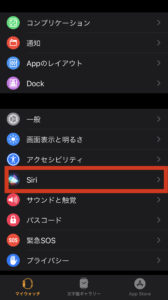
手首を上げて話す、をオンにします。
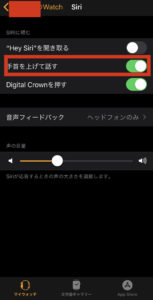
これで準備完了です。
1.2Apple Watchで設定する
iPhoneで設定しなくても、Apple Watchだけでも設定できます。まずはApple Watchの設定アプリを開き、Siriの設定画面を開きます。
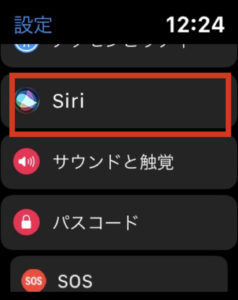
次に、手首を上げて話すをオンにします。
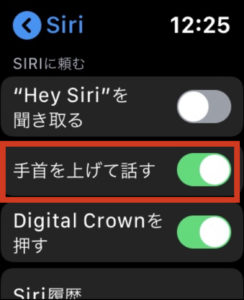
これで設定完了です。
補足ですが、もう少しスクロールすると、ヘッドフォンのみにフィードバックされるか、Apple Watchから音声を鳴らすか設定できます。
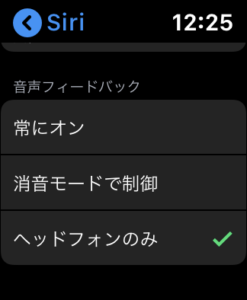
音量の調整もできます。
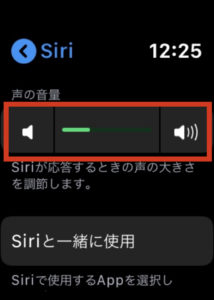
2.手首を上げて起動する方法
手首を上げて起動するのにもこつがいります。間違いなく作動するのは、左手(腕時計をした手)を下に下ろした状態から時計を見るときみたいに口の前くらいまで持ってきます。そこまで持ち上げたら、時計に話しかければ、Siriに普通に話しかけられます。
3.Apple WatchのSiri活用
どんな時に役立つか、簡単に自分がやってる運用をお知らせします。
・カップラーメンにお湯を入れてみた、3分測りたい
→「タイマーを3分にセット」
・今日の天気を知りたい、だけどiPhoneを出すのは面倒
→「今日の天気」
明日は6時に起きなきゃ!
→「アラームを6時にセット」
いかがでしたか?ぜひ試してみてください。
今回は、Apple Watchで手ぶらでSiriを起動する方法を紹介しました。
ご覧くださりありがとうございました。






